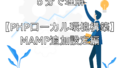PHPのローカル環境を構築したい人向け
PHPを自分のパソコンで動かしてみたいけどやりかたがわからない
ローカル環境ってどうやって構築するの?
こういった疑問を解決します。
ローカル環境について
ローカルとリモートの違いについて
・ローカル
自分のパソコンのこと。
・リモート
自分から見てネットワーク側のこと。
ローカル環境とは?
ローカル環境とは、自分のパソコンの中にある、自分だけが見れるサーバーのことです。
ちなみにリモート環境は、今見ているネットワーク側の環境です。
ローカル環境の構築とは、自分のパソコンにリモート環境に近い状態を作り出すことです。
ローカル環境が必要なのはなぜ?
Webアプリケーションをネット上で公開するまでには、開発段階で見た目や機能に問題がないか確認する必要があります。
その際に、自分のパソコンで開発する環境を整えなければ確認を行えません。
なので、ローカル環境を構築し確認やテストを行い問題がないか確認後、ネットで公開する必要がある為です。
ローカル環境構築手順(MAMP導入手順)
なぜMAMPにしたか
ローカル環境を構築する方法は様々な方法がありますが、決め手はMacとの相性が良いので私のパソコンはMAMPを導入しています。
Windowsは「XAMPP」
Macは「MAMP」
がおすすめです。
どちらとも無料です。
インストールする前に
ポート設定でつまづく可能性があるので、一度PCを再起動してから始めるのをおすすめします!
筆者の経験上、設定したいポートにすでに違うアプリケーションが使用されていたので設定でつまづいた経験があるので、初心者の方は、再起動することをおすすめします。
MAMPのインストール方法
MAMP公式サイト(外部リンク)へ行きます。
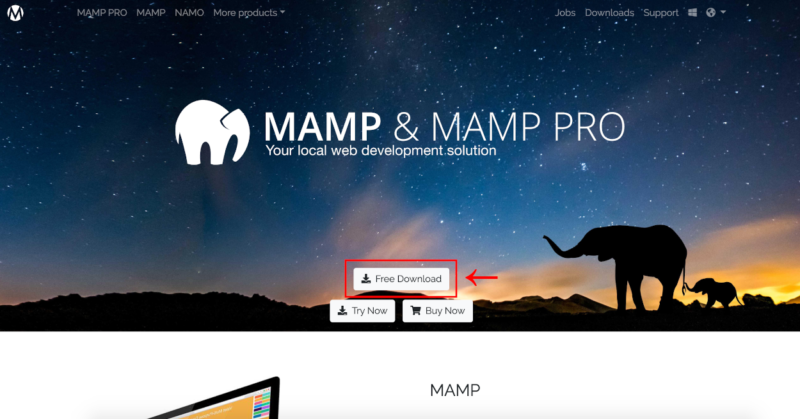
「Free Download」をクリック
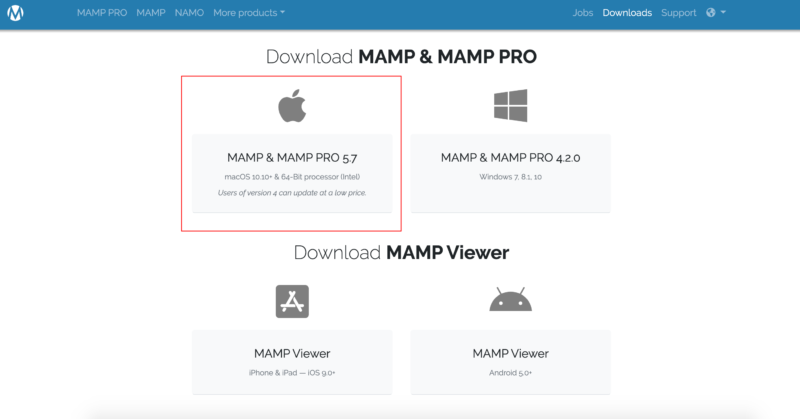
MacOSをクリック
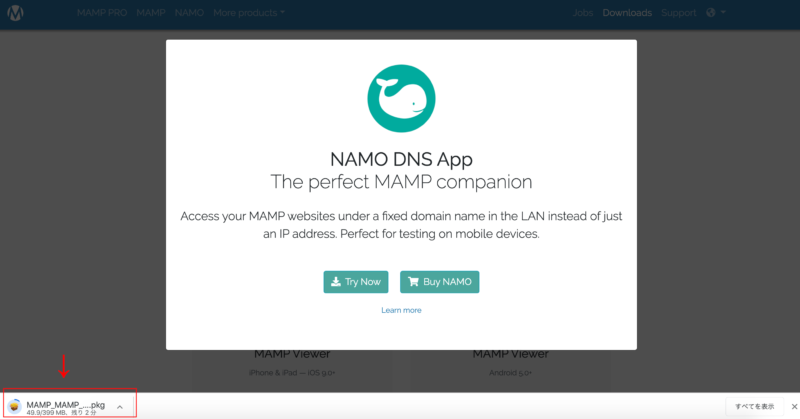
ダウンロードが開始されます。環境にもよりますが、5分ほど時間が掛かります。
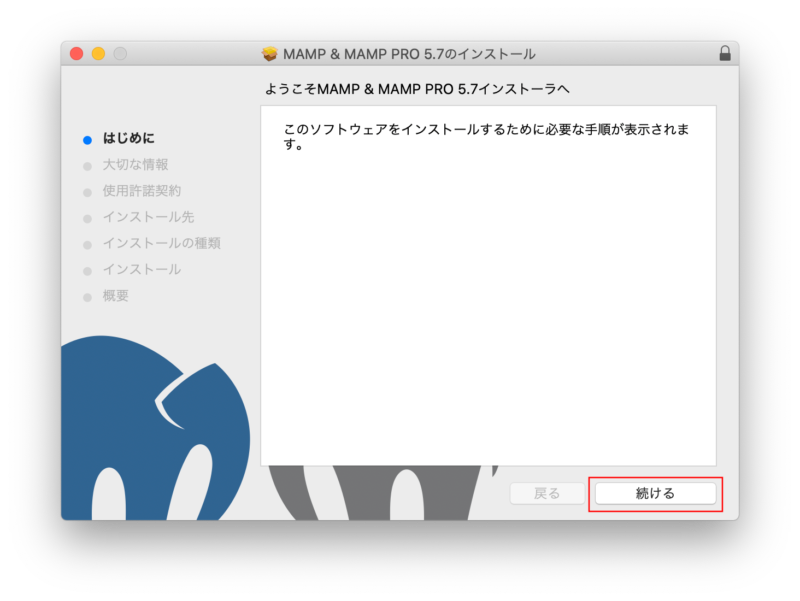
「続ける」をクリック
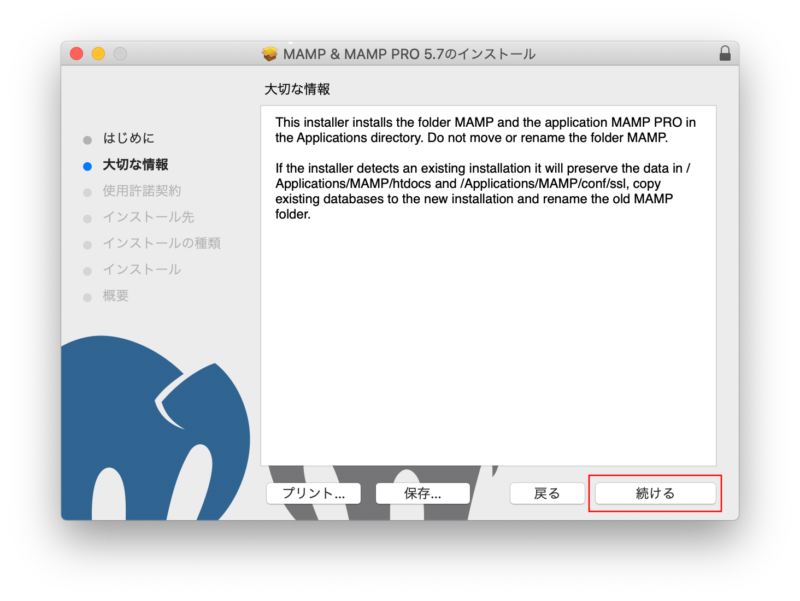
「続ける」をクリック
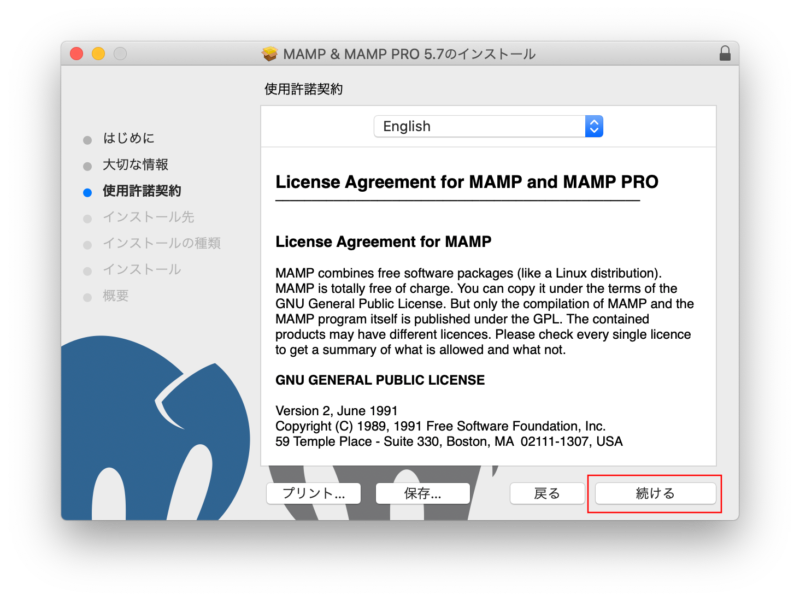
「続ける」をクリック
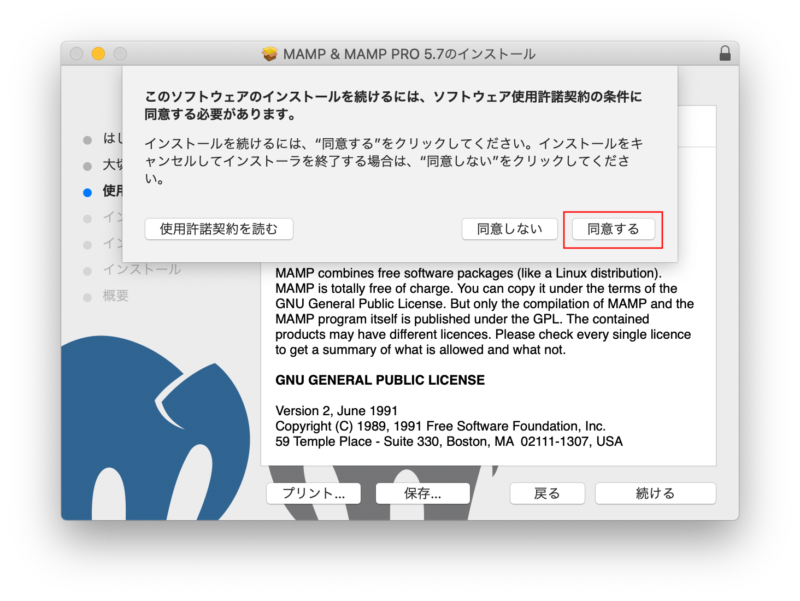
「同意する」をクリック
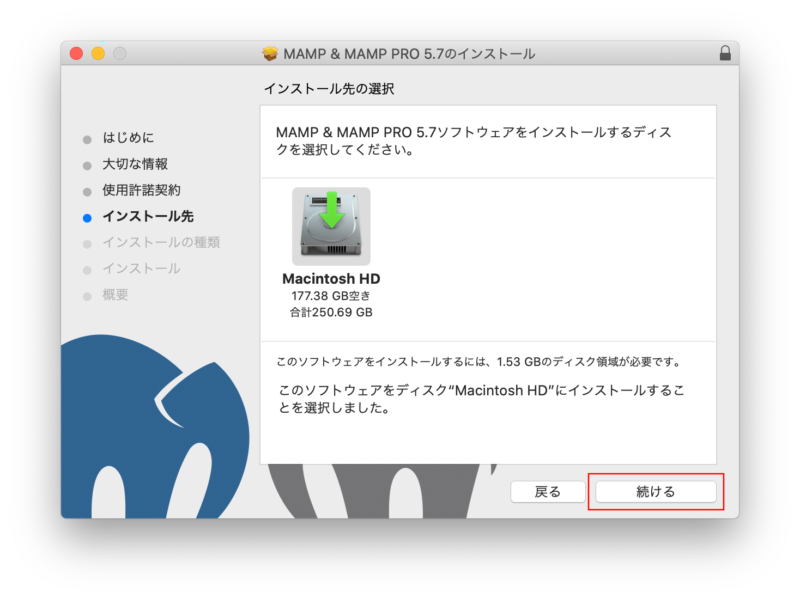
「続ける」をクリック
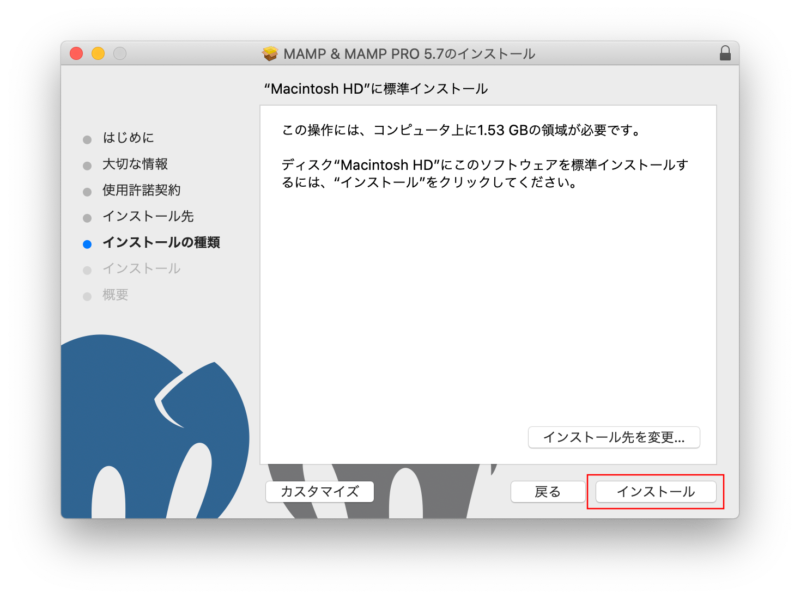
コンピュータの空き容量に問題がなければ「インストール」をクリック
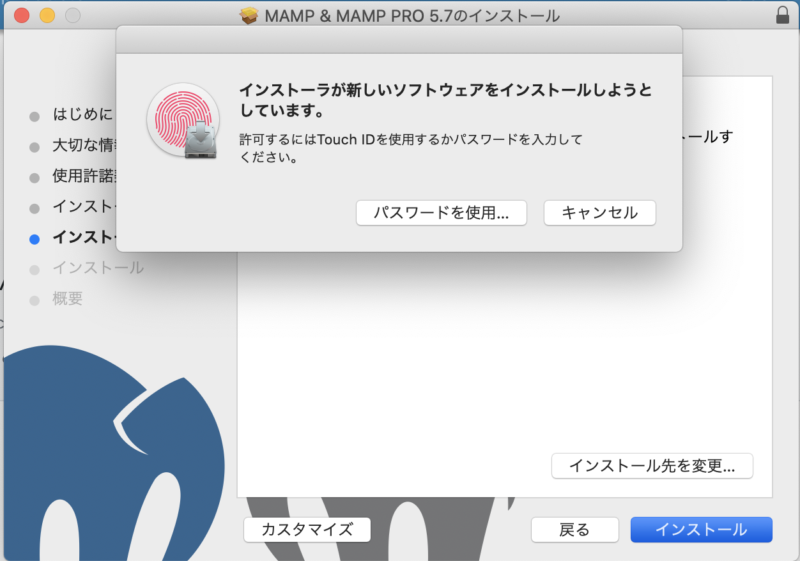
パスワードを要求されるので、パスワードを入力してインストールを開始
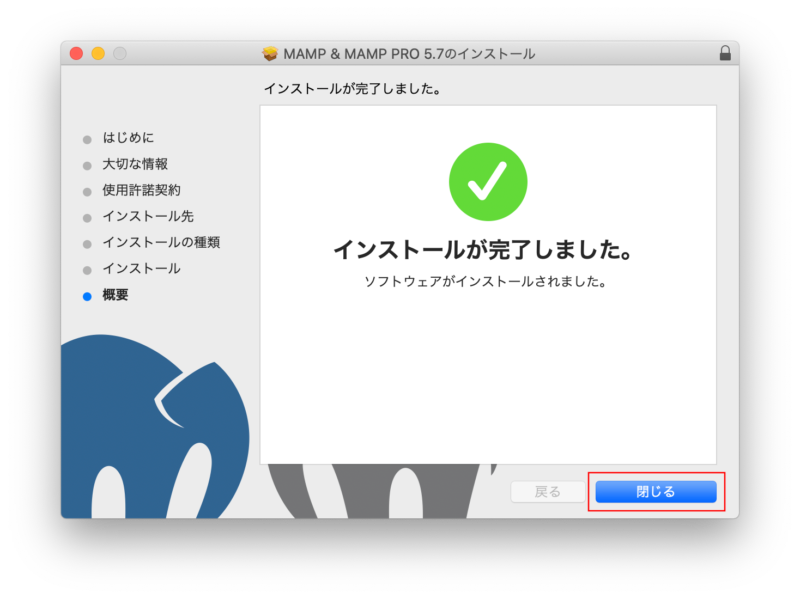
インストールが完了したら「閉じる」をクリック
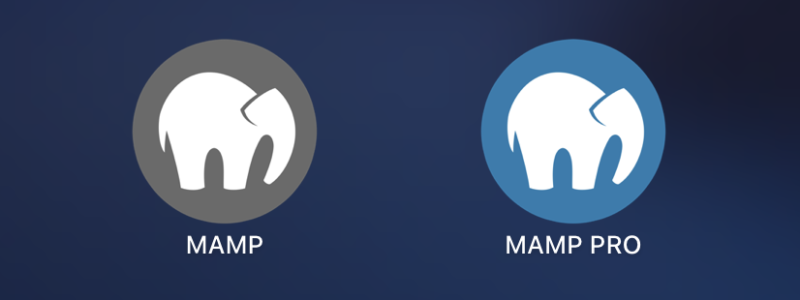
LaunchpadからMAMP(灰色)があるか確認してください。
MAMP PRO(青色)はゴミ箱に捨ててしまって構いません。
これでインストールは完了です!
試しに起動してみましょう。
MAMPをクリックして開いてください。
以下の画面が出てきます。
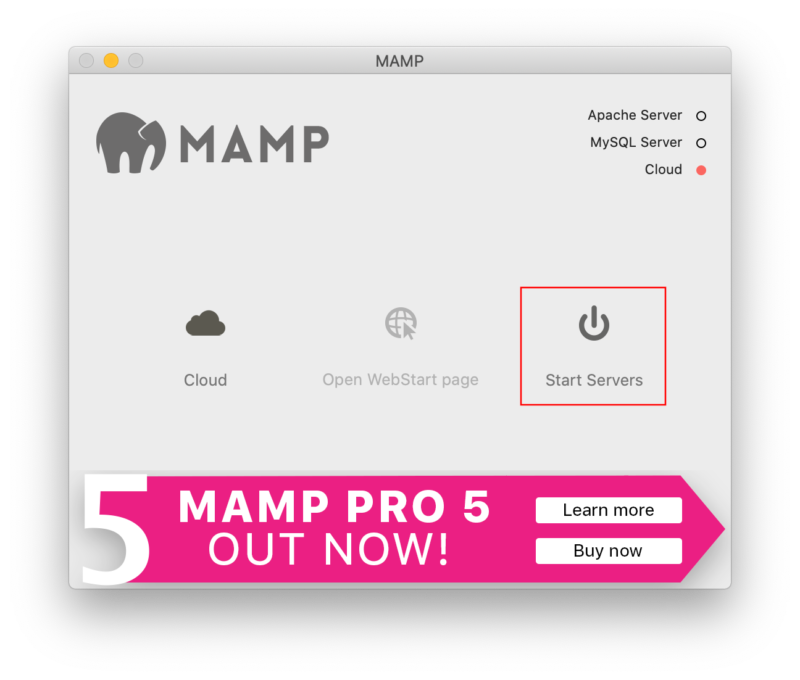
「Start Servers」をクリックしてください。
正常に動くと右上の「Apache Server」と「MySQL Server」が緑ランプに変わります。
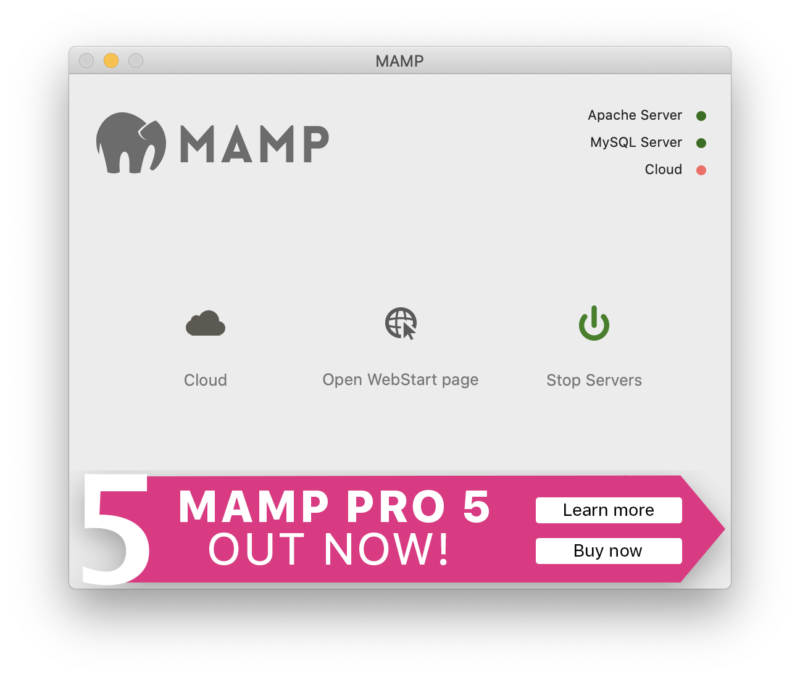
ブラウザを開いて「localhost」か「127.0.0.1」と入力してください。
「127.0.0.1」はローカルのIPアドレスです。
以下の画面が出ていれば問題ありません。(画面表示は違う場合があります)
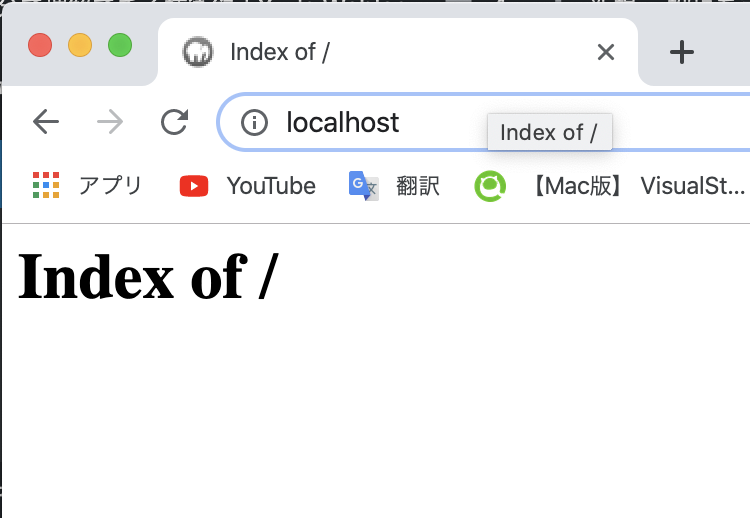
MAMPの初期設定方法
MAMPの初期設定を行っていきます。
一旦起動している場合は「Stop Servers」をクリックして停止させてください。
MAMPを開いていない方はLaunchpadからMAMP(灰色)をクリックして開いてください。
以下の画面が出てきます。
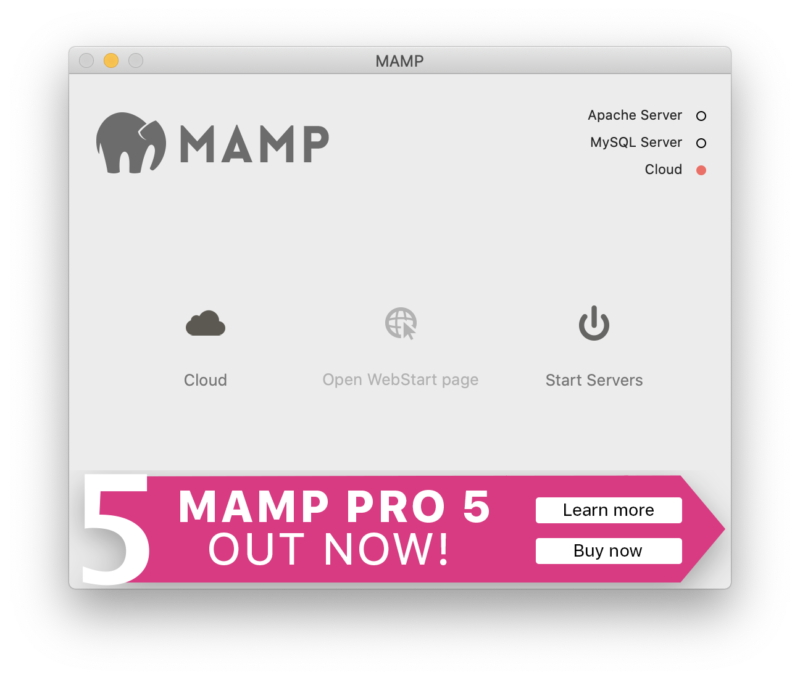
この画面を開いた状態で左上の「MAMP」→「Preferences...」をクリック
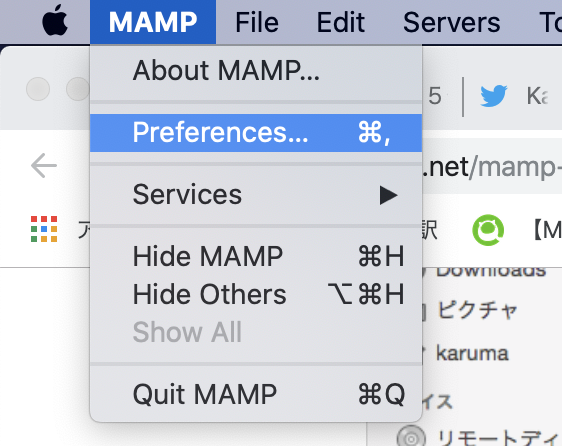
環境設定画面が開きます。
General
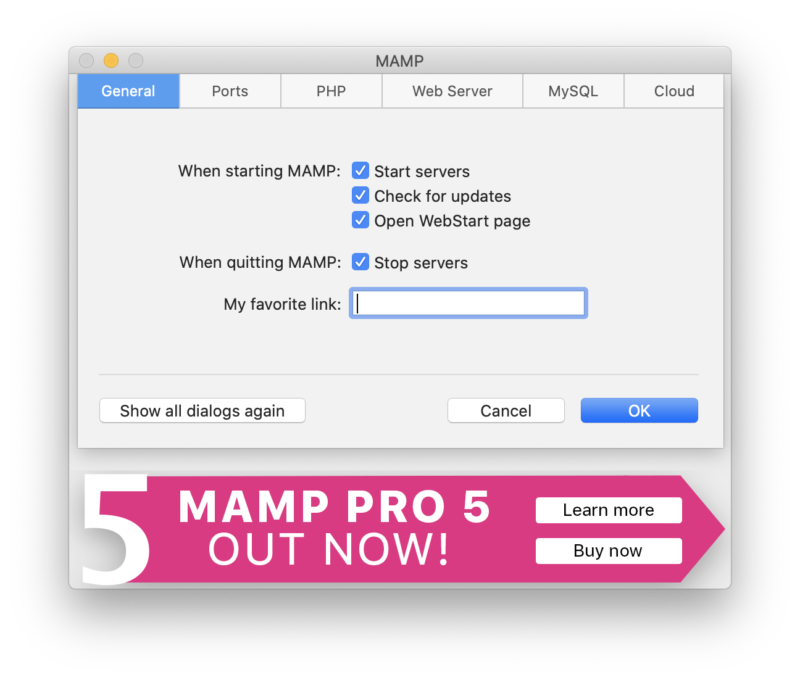
MAMP 起動時に
- サーバーを始動
- アップデートを確認
- WebStartページを開く
MAMP 終了時に
- サーバーを停止
好みで設定で構いません。
Ports
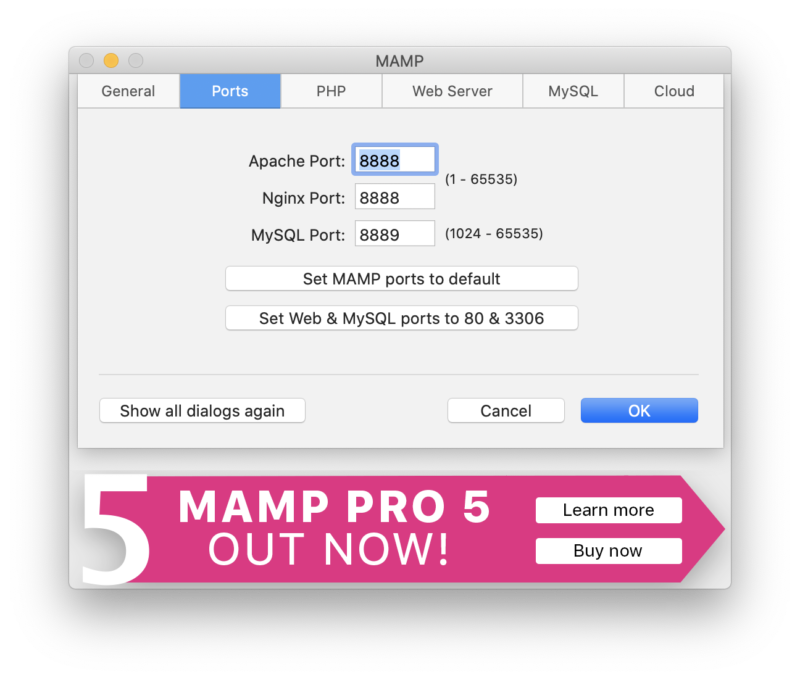
初期値は上記のように設定されています。
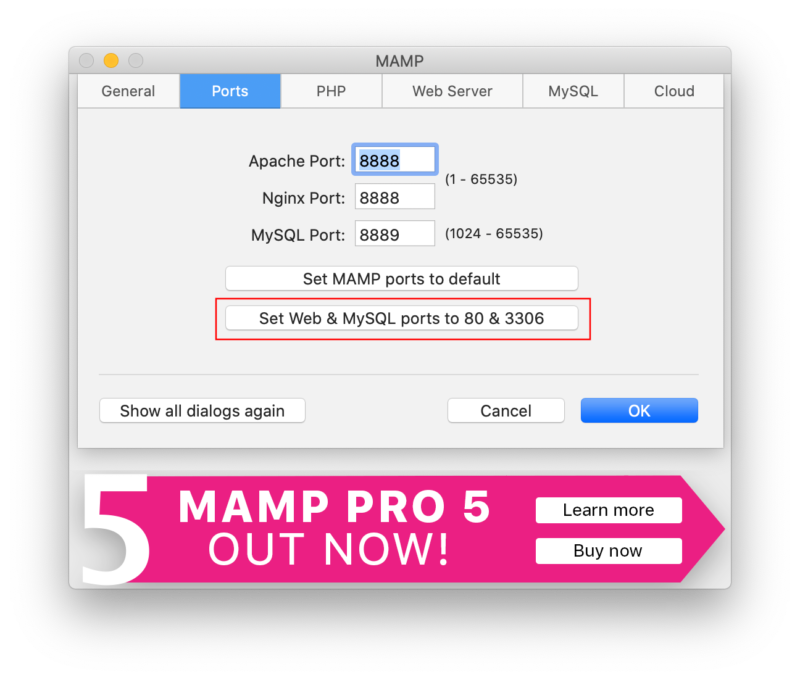
「Set Web & MySQL ports to 80 & 3306」をクリックしてください。
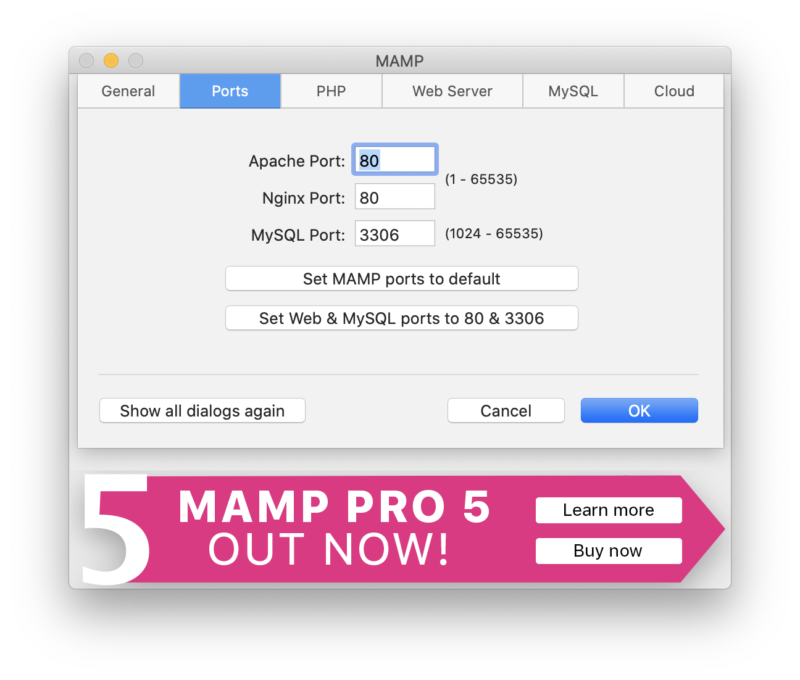
上記の状態にして「OK」を押します。
PHP、Web Server、MySQL、Cloud
その他は、特に変える必要がありません。
PHPだけ新しい方のバージョンにしておきましょう。
画像だけ載せておきます。
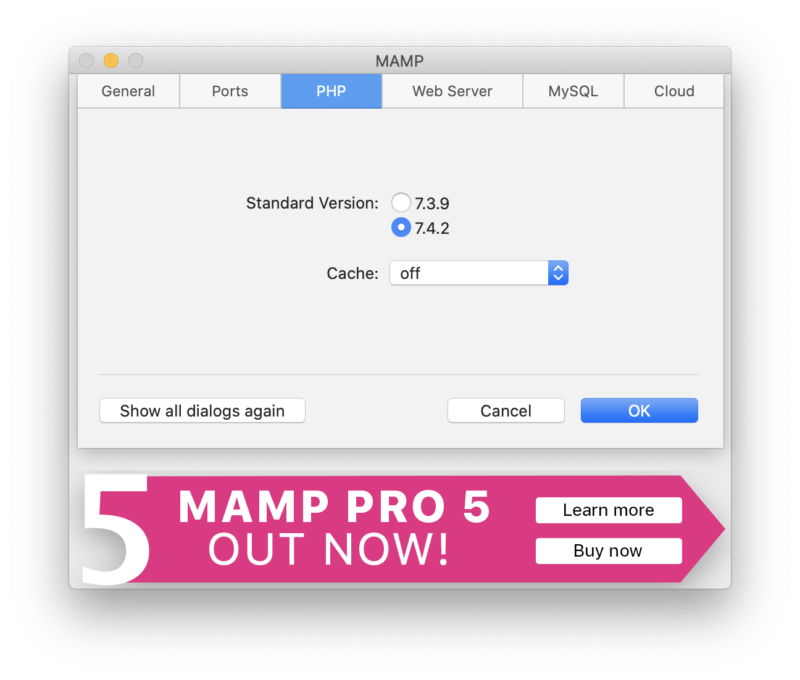
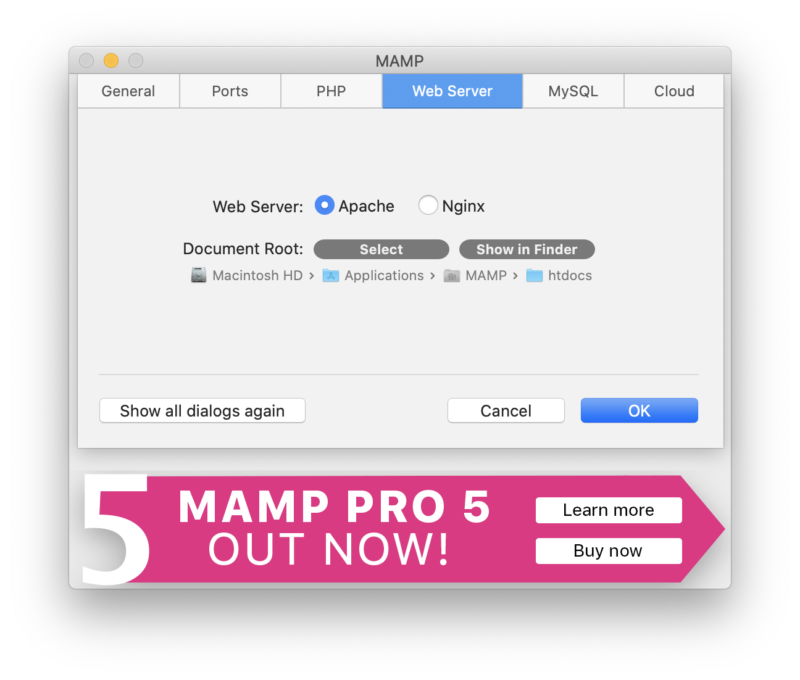
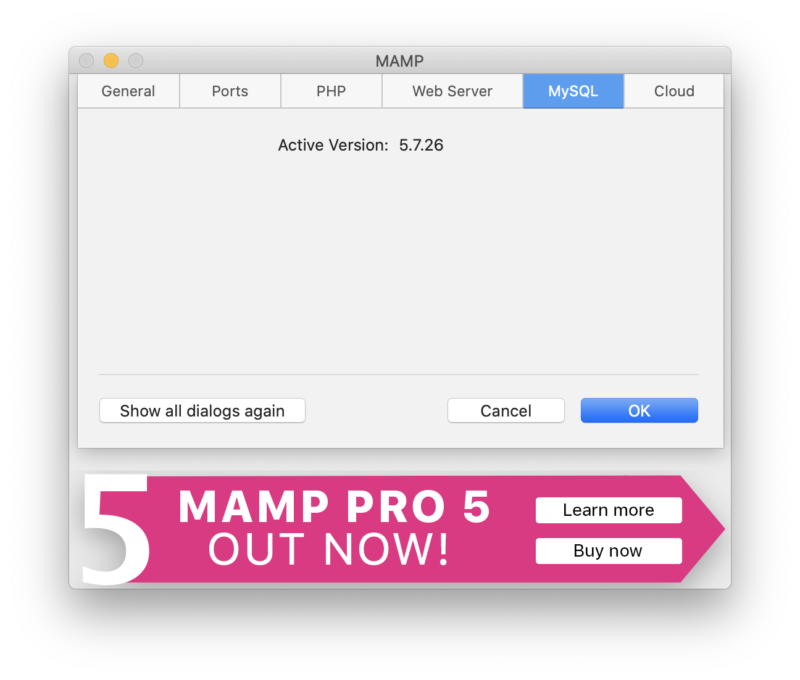
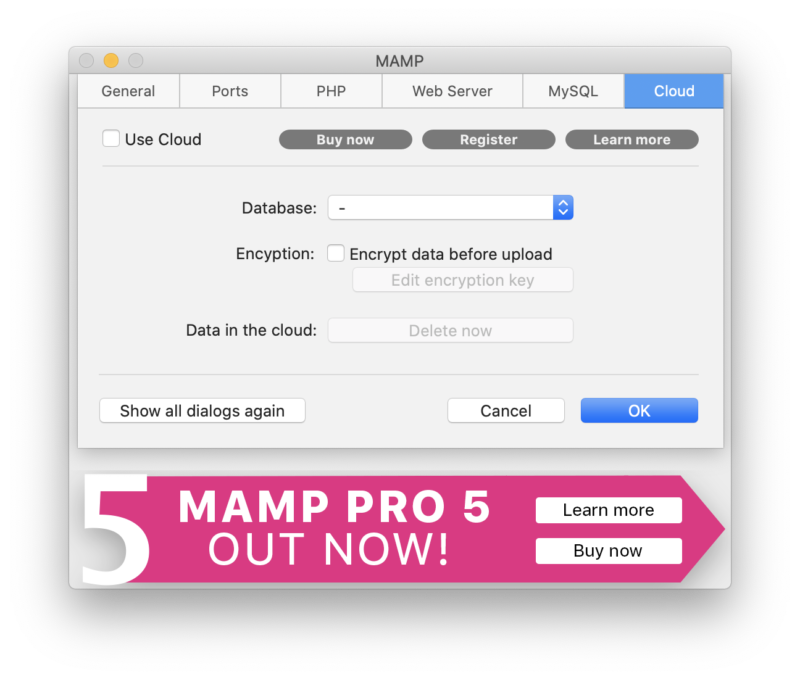
とりあえず最低限の初期設定は完了です!
その他の初期設定は後日追加します。
最終確認をしましょう。
「Start Servers」で起動して「localhost」か「127.0.0.1」をブラウザで開いて接続できれば問題ありません。
起動時にエラーが出た場合の対処法
Apacheが起動しない
ポートを80へ変更した際によく起きるエラーです。
MacにインストールされているApacheが起動している可能性があるので以下の①と②のコマンドをターミナルを開いて試してください。
①Mac Apache起動
sudo apachectl start
②Mac Apache停止
sudo apachectl stop
③Mac Apache再起動(これは実行しなくてOK)
sudo apachectl restart
MySQLが起動しない
MAMPを正常に終了させなかった場合、次回立ち上げ時にMySQLが起動しない場合があります。(MySQLが起動しっぱなしになっている為、エラーが発生する)
以下のコマンドをターミナルで試してください。
・MySQL終了
killall -9 mysqld
まとめ
ローカル環境とは、自分のパソコンの中にある、自分だけが見れるサーバーのこと
ローカル環境の構築とは、自分のパソコンにリモート環境に近い状態を作り出すこと
Windowsは「XAMPP」、Macは「MAMP」 がおすすめ
ポート設定でつまづく可能性があるので、一度PCを再起動してから始めるのをおすすめします!
追加設定は以下の記事を参考にしてください。